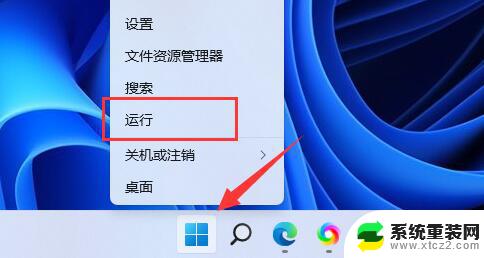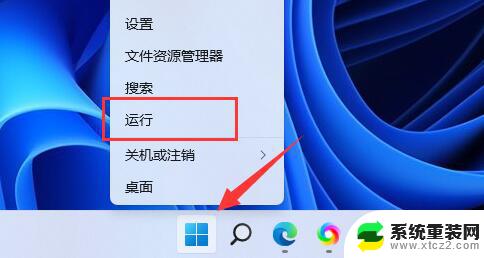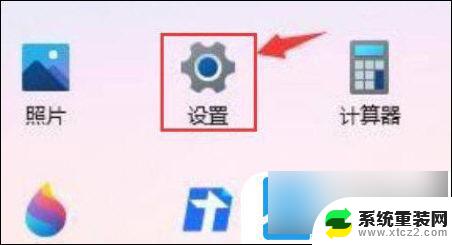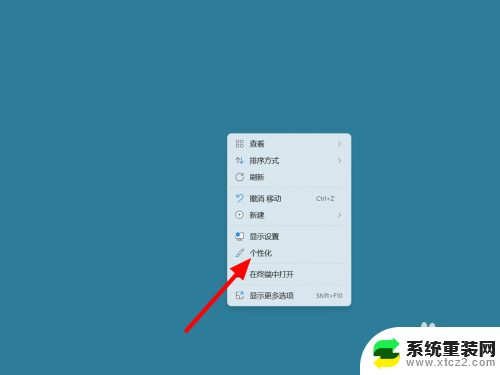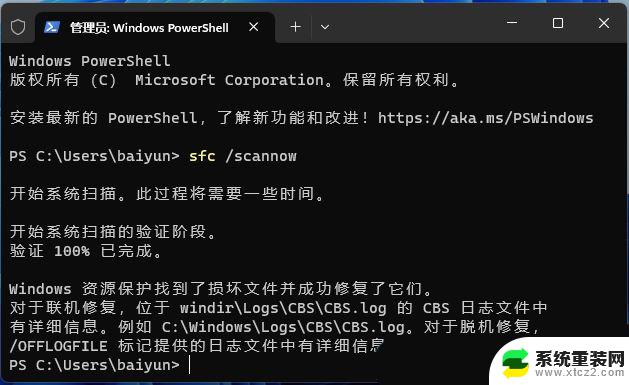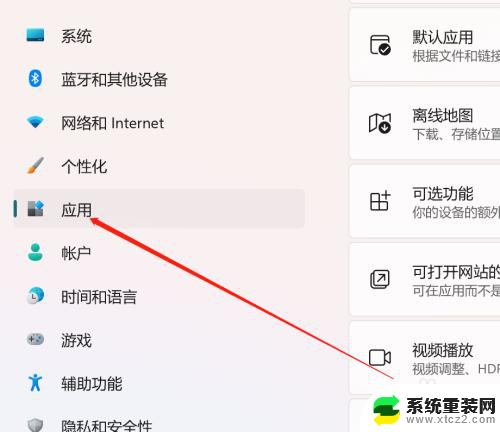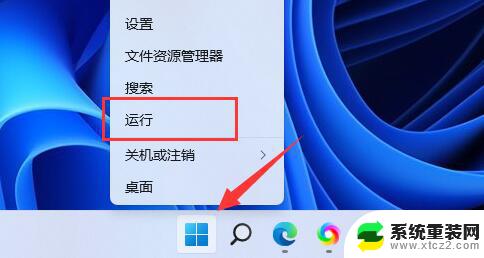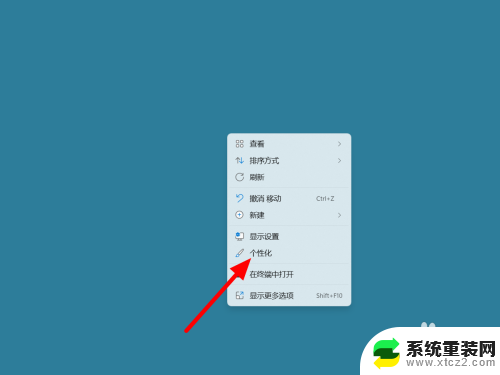win11怎么用就关闭自动更新 win11关闭自动更新的操作指南
更新时间:2025-01-04 09:42:50作者:xtyang
Win11系统更新是为了保证系统安全性和稳定性,但有时候更新可能会影响用户体验和操作流畅度,如果您不希望系统自动更新,可以按照以下操作指南关闭Win11的自动更新功能。通过简单的设置调整,您可以自由选择何时更新系统,避免不必要的干扰和影响。让我们一起来了解如何关闭Win11的自动更新功能,让系统更加符合您的需求和习惯。

方法一:
1、首先在开始菜单中找到“系统设置”
2、然后进入其中的“更新和安全”选项。
3、进入之后在更新界面就可以关闭更新了。
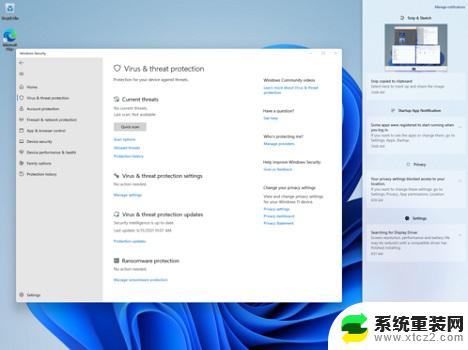
方法二:
1、使用“win”+“R”的组合键调出运行。
2、在运行中输入“services.msc”回车确定打开服务栏。
3、在服务中找到“windows update”,双击打开它。
4、然后将启动类型更改为“禁用”,再点击一下“停止”即可。
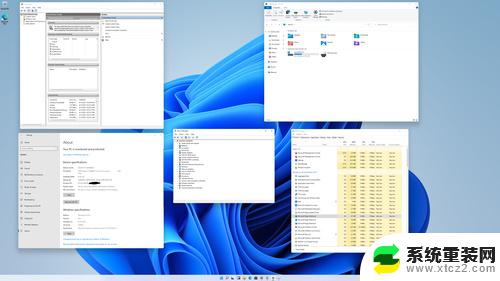
以上就是win11怎么用就关闭自动更新的全部内容,有出现这种现象的小伙伴不妨根据小编的方法来解决吧,希望能够对大家有所帮助。